jeśli Błąd deweloperski 11063 w Call of Duty Modern Warfare 2 nadal cię niepokoi, ten post może pomóc. Call of Duty Modern Warfare 2 to pierwszoosobowa strzelanka stworzona przez Infinity Ward i wydana przez Activision. Gra oferuje intensywną rozgrywkę, wciągającą historię i imponującą grafikę. Ale ostatnio użytkownicy skarżyli się na błąd dewelopera 11063 w grze. Na szczęście możesz postępować zgodnie z kilkoma prostymi sugestiami, aby naprawić błąd.

Jaki jest kod błędu Dev w COD MW?
Błędy programistyczne w MW2 występują, jeśli pliki gry, aktualizacje lub dane gry wieloosobowej są pobierane nieprawidłowo. Może to spowodować nieoczekiwane rozłączenie lub awarię gry. Kilka przyczyn może powodować te błędy, w tym uszkodzone pliki gry, przestarzałe sterowniki graficzne, niewystarczające zasoby systemowe itp.
Napraw błąd deweloperski 11063 w Call of Duty Modern Warfare
Aby naprawić błąd dewelopera 11063 w grze COD Modern Warfare 2 na komputerze z systemem Windows, postępuj zgodnie z tymi sugestiami.
- Sprawdź kompatybilność systemu
- Skanuj pliki gry
- Sprawdź połączenie internetowe
- Zaktualizuj sterowniki graficzne
- Wyczyść pliki pamięci podręcznej gry
- Uruchom grę jako administrator
- Zmodyfikuj ustawienia DNS
- Zezwól na grę przez zaporę Windows Defender
- Ponownie zainstaluj grę
Teraz przyjrzyjmy się im szczegółowo.
1] Sprawdź zgodność systemu
Zanim zaczniesz od różnych metod rozwiązywania problemów, sprawdź, czy Twój komputer spełnia minimalne wymagania do uruchomienia gry. Możliwe, że Twój komputer nie spełnia minimalnych wymagań do uruchomienia COD Modern Warfare 2. Zalecane wymagania to:
usuń skrzynkę referencyjną z panelu nawigacji
- TY: Windows 10 64-bitowy (najnowsza aktualizacja) lub Windows 11 64-bitowy (najnowsza aktualizacja)
- Edytor: Intel Core i5-6600K / Core i7-4770 lub AMD Ryzen 5 1400
- Pamięć: 12 GB pamięci RAM
- Grafika: NVIDIA GeForce GTX 1060 lub AMD Radeon RX 580 – system zgodny z DirectX 12.0
- DirectX: Wersja 12
- Sieć: Szerokopasmowy Internet
- Składowanie: 125 GB dostępnej przestrzeni
2] Skanuj pliki gry
Pliki gry mogą zostać uszkodzone z powodu błędu lub ostatniej aktualizacji. Może to być również powód, dla którego ten problem Cię niepokoi. Aby to naprawić, Sprawdź pliki gry plików gry na Steam i przeskanuj pliki gry w kliencie Battle.net.
łączenie wideo Windows 10
Na Steamie
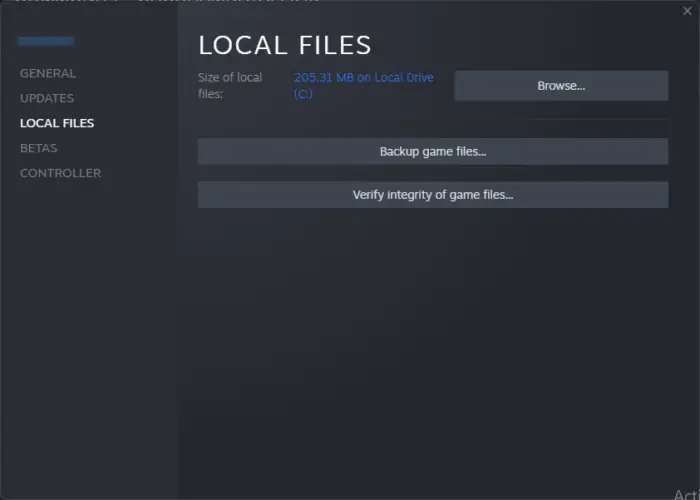
- otwarty Para i kliknij na Biblioteka .
- Kliknij prawym przyciskiem myszy Call of Duty Modern Warfare 2.exe z listy.
- Wybierać Właściwości > Pliki lokalne
- Następnie kliknij Sprawdź integralność plików gry .
Na Battle.necie
- Uruchom Battle.net klienta i kliknij Call of Duty Modern Warfare 2 .
- Kliknij na Bieg ikonę i wybierz Skanuj i napraw .
- Teraz kliknij Rozpocznij skanowanie i poczekaj na zakończenie procesu.
- Zamknij Battle.net launcher i po zakończeniu uruchom ponownie komputer.
3] Sprawdź połączenie internetowe
Błąd deweloperski 11063 może również wystąpić, jeśli masz połączenie z niestabilnym połączeniem internetowym. Przeprowadzenie testu szybkości może sprawdzić, czy coś jest nie tak z Twoim połączeniem internetowym. Jeśli prędkość internetu jest mniejsza niż wybrana, zrestartuj router i modem. Skontaktuj się jednak z usługodawcą, jeśli ponowne uruchomienie routera i modemu nie działa.
4] Zaktualizuj sterowniki graficzne
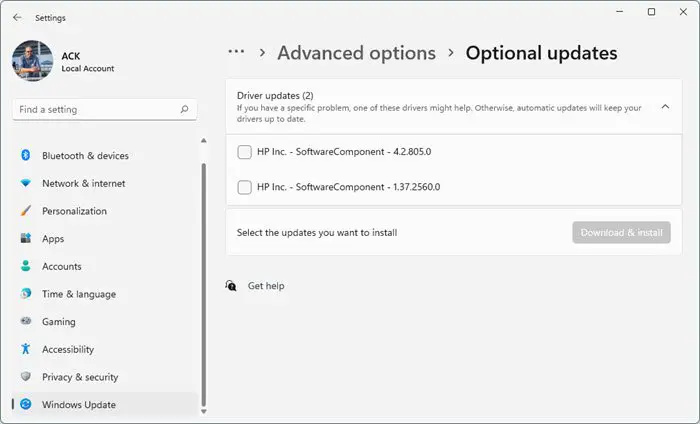
Przestarzałe lub uszkodzone sterowniki graficzne mogą być również odpowiedzialne za występowanie błędu deweloperskiego 11063 w grze Call of Duty Modern Warfare 2. Zaktualizuj sterowniki karty graficznej swojego urządzenia i sprawdź, czy problem został rozwiązany. Oto jak możesz to zrobić:
- otwarty Ustawienia i przejdź do Aktualizacja i zabezpieczenia > Windows Update .
- Tuż pod nim poszukaj klikalnego łącza — Wyświetl opcjonalne aktualizacje .
- W obszarze Aktualizacje sterowników dostępna będzie lista aktualizacji, które możesz zainstalować, jeśli napotkasz problem ręcznie.
Możesz także wyszukać sterowniki do pobrania dla swojego systemu w internecie, a następnie wyszukać nazwę sterownika w witrynie. Odwiedzać witryna internetowa producenta komputera lub odwiedź witrynę producenta sprzętu graficznego.
Możesz także użyć bezpłatne oprogramowanie do aktualizacji sterowników lub narzędzia np Automatyczne wykrywanie sterownika AMD , Narzędzie do aktualizacji sterowników firmy Intel Lub Narzędzie Dell Update aby zaktualizować sterowniki urządzeń. Aktualizator NV będzie na bieżąco aktualizować sterownik karty graficznej NVIDIA.
5] Wyczyść pliki pamięci podręcznej gry
Błąd deweloperski 11063 może również wystąpić, jeśli dane w pamięci podręcznej gry zostaną uszkodzone. Usuń uszkodzone dane z pamięci podręcznej i sprawdź, czy błąd zostanie naprawiony. Pamiętaj, że zadziała to tylko wtedy, gdy zainstalowałeś grę za pomocą klienta Battle.net. Oto jak:
kod błędu 0x8007000e
- wciśnij Klawisz Windows + R aby otworzyć Uruchomić Okno dialogowe.
- Typ %Dane programu% i uderzyć Wchodzić .
- Tutaj przejdź do Blizzard Entertainment > Call of Duty Modern Warfare 2 > Dane .
- Naciskać Ctrl + A aby wybrać wszystkie pliki, a następnie naciśnij Shift + Usuń aby trwale usunąć wszystkie pliki.
- Uruchom ponownie urządzenie i sprawdź, czy błąd został naprawiony.
6] Uruchom grę jako administrator
Uruchomienie COD Modern Warfare 2 jako administrator daje pewność, że błąd Dev 11063 nie wystąpi z powodu braku uprawnień. Kliknij prawym przyciskiem myszy Call of Duty Modern Warfare 2.0.exe plik i wybierz Uruchom jako administrator .
7] Zmodyfikuj ustawienia DNS
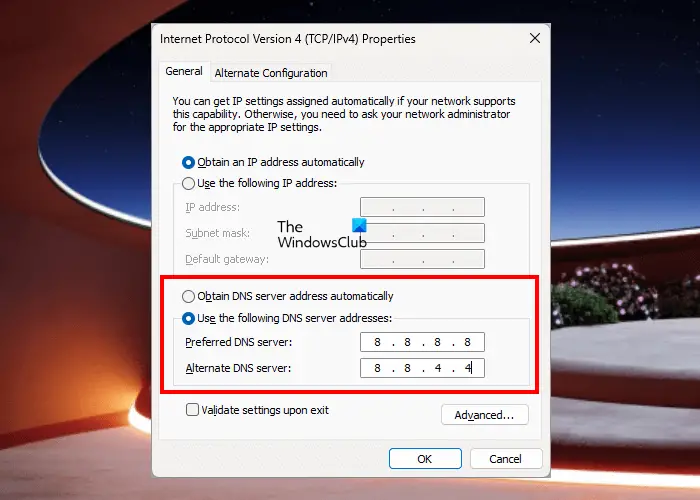
Ponieważ błąd deweloperski 11063 w grze Modern Warfare 2 jest błędem związanym z serwerem, modyfikowanie ustawień DNS może pomóc to naprawić. Oto jak:
- otwarty Panel sterowania , nawigować do Centrum sieci i udostępniania i kliknij Zmień ustawienia adaptera
- Kliknij prawym przyciskiem myszy swoje połączenie Wi-Fi i wybierz Nieruchomości
- Wybierać Protokół internetowy w wersji 4 (TCP/IPv4) .
- Kliknij przycisk Właściwości i wprowadź następujące wartości:
- Podstawowa wartość DNS: 8.8.8.8
- Pomocnicza wartość DNS: 8.8.4.4
- Kliknij OK i wyjdź.
8] Zezwól na grę przez zaporę Windows Defender
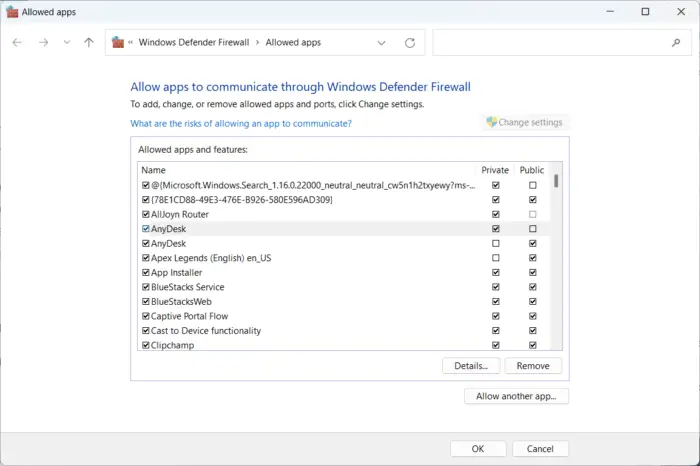
Zapora systemu Windows czasami zakłóca procesy gry i powoduje jej nieprawidłowe działanie. Zezwalanie programowi w Zaporze systemu Windows może pomóc naprawić błąd dewelopera 11063 w grze COD Modern Warfare 2. Oto jak:
- wciśnij Klawisz Windows + I otworzyć Ustawienia .
- Nawigować do Prywatność i bezpieczeństwo > Zabezpieczenia systemu Windows > Zapora sieciowa i ochrona sieci .
- w Zapora ogniowa zakładkę, kliknij Zezwól aplikacji na przejście przez zaporę sieciową.
- Na następnej stronie kliknij Zmień ustawienia i wybierz Zezwól na inną aplikację .
- W oknie Dozwolone aplikacje zlokalizuj COD Modern Warfare 2.0 i sprawdź oba Prywatny I Publiczny pudła.
9] Ponownie zainstaluj grę
Jeśli żadne z wyżej wymienionych obejść nie pomogło, podstawowe pliki gry mogą być uszkodzone. Aby to naprawić, usuń wszystkie pliki COD Modern Warfare 2 ze swojego systemu i rozpocznij instalację od nowa.
Czytać: Błąd krytyczny 0x00000001419101f1 9926301 0xc0000005 w COD: Warzone i Modern Warfare
odtwórz dźwięk z komputera za pomocą sonos
Mamy nadzieję, że te sugestie Ci pomogły.
Jak naprawić błąd Dev w Modern Warfare?
Aby naprawić błędy deweloperskie w COD Modern Warfare, wyczyść pliki pamięci podręcznej gry i zaktualizuj sterowniki graficzne. Jeśli jednak to nie pomoże, zmodyfikuj ustawienia DNS i zezwól na grę przez Zaporę systemu Windows Defender.















